En dispositivos Android, Google Play Store es una aplicación del sistema que a menudo no funciona correctamente. Esta guía lo guiará a través de 10 posibles soluciones que evitarán que Google Play Store se bloquee cada vez que abra la aplicación.
Tenga en cuenta que los pasos para estas soluciones de solución de problemas pueden variar según la versión de Android instalada en su dispositivo.
Tabla de contenido 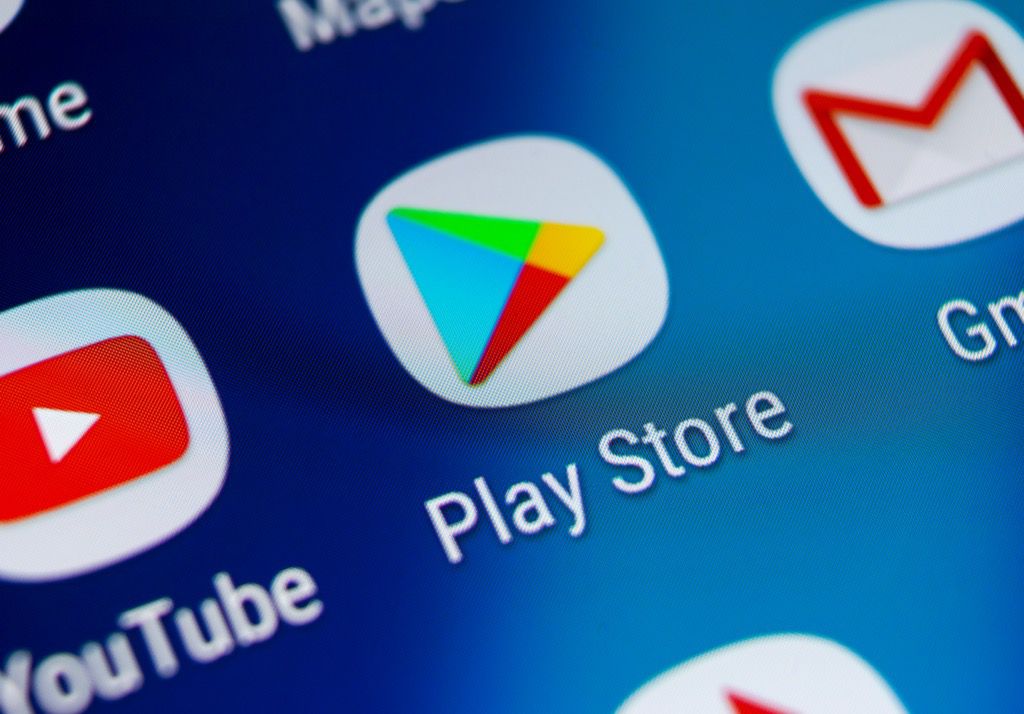
1. Cerrar aplicaciones usadas
Cuantas más aplicaciones abra en su teléfono inteligente, menos memoria de acceso aleatorio (RAM) estará disponible para que otras aplicaciones se ejecuten de manera eficaz sin problemas. Si Google Play Store sigue fallando en su dispositivo Android, cierre las aplicaciones que no esté usando para liberar memoria para que Google Play Store funcione sin problemas.
2. Liberar espacio de almacenamiento
Es posible que Play Store no instale aplicaciones o descargue actualizaciones de aplicaciones si su dispositivo tiene poco espacio de almacenamiento. Peor aún, Play Store y otras aplicaciones pueden fallar ocasionalmente durante el uso . Verifique la aplicación Archivos (o cualquier aplicación de administración de archivos) y asegúrese de tener suficiente espacio de almacenamiento (al menos 1 GB).
Si su dispositivo ejecuta el sistema operativo Android estándar, hay una herramienta de administración de almacenamiento en la aplicación Configuración que ayuda para liberar espacio eliminando archivos basura, fotos borrosas, aplicaciones no utilizadas, duplicados y archivos grandes.
Vaya a Configuración , seleccione Almacenamiento , toque Libera espacio y sigue las recomendaciones de la página siguiente.
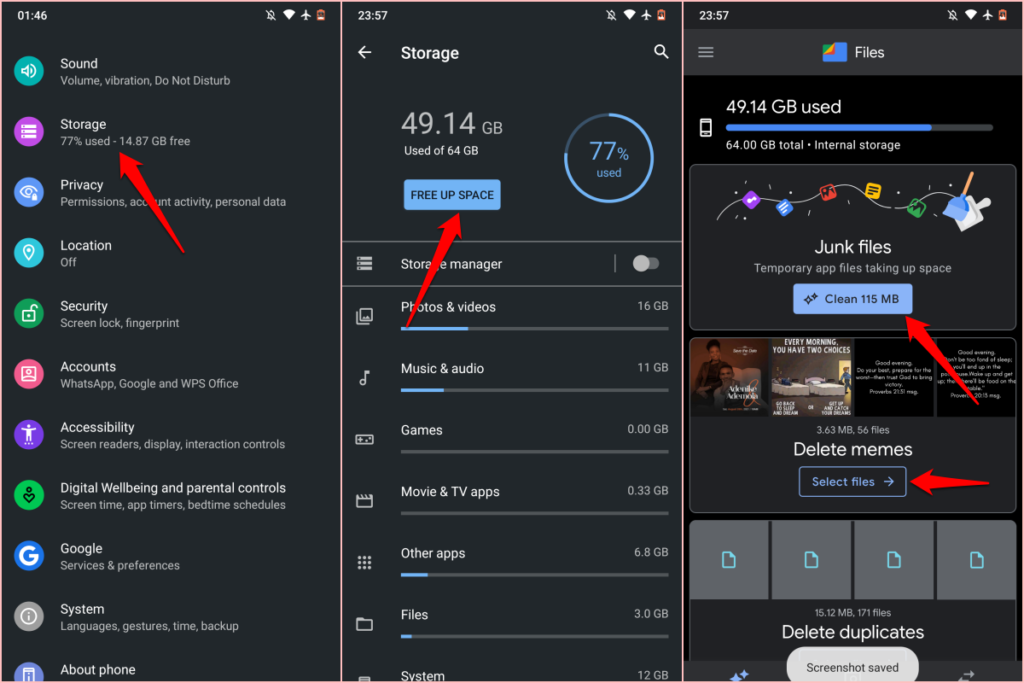
Alternativamente, abra la aplicación Google Files, diríjase a la pestaña”Limpiar”y siga las recomendaciones de la página.
Si su dispositivo no tiene la aplicación Archivos o una opción de administración de almacenamiento en el menú Configuración, instale un aplicación de limpieza de almacenamiento de third-p sitios web de descarga de APK arty para liberar espacio.
3. Forzar salida de Play Store
La herramienta Forzar detención finaliza una aplicación y otros procesos relacionados que se ejecutan en segundo plano. Es una de las formas más fáciles de corregir una aplicación que funciona mal en dispositivos Android.
Mantén presionado el ícono de Play Store en la pantalla de inicio o el selector de aplicaciones y toca el ícono de información . 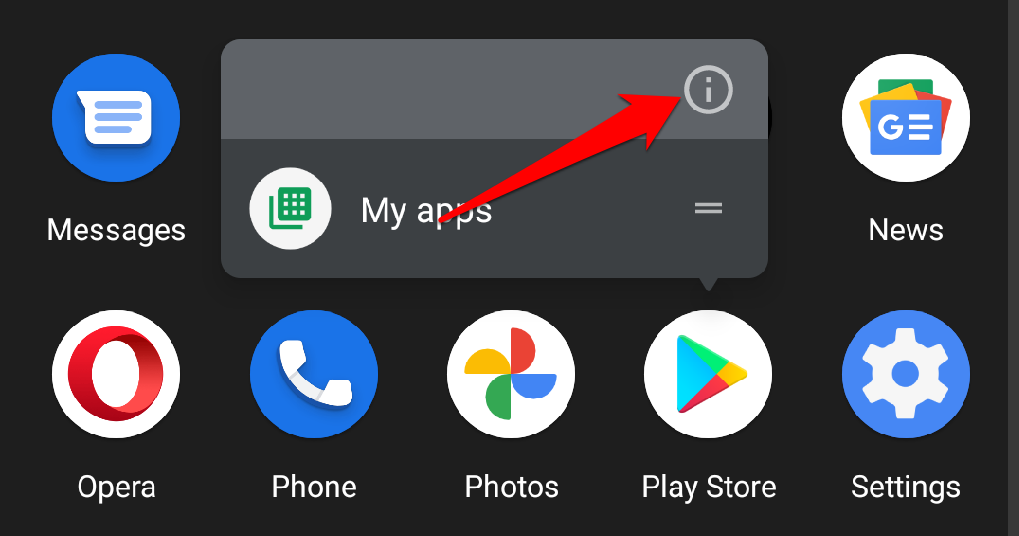 Seleccione Forzar detención y toca Aceptar en el mensaje de confirmación.
Seleccione Forzar detención y toca Aceptar en el mensaje de confirmación. 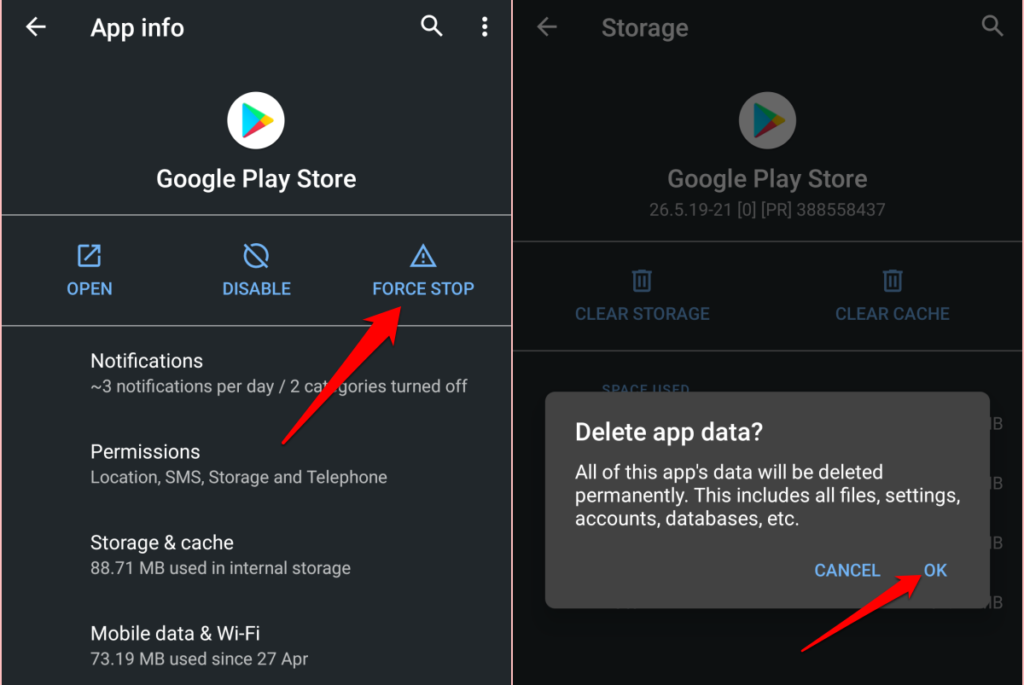 Toca Abrir para reiniciar Play Store.
Toca Abrir para reiniciar Play Store. 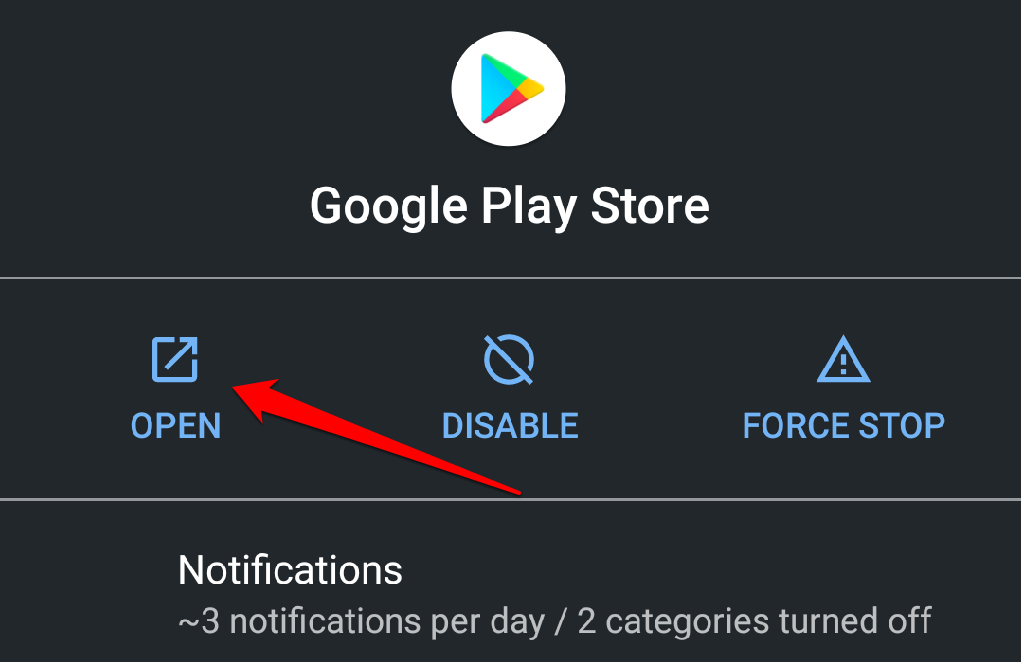
Si Play Store sigue fallando después de la fuerza salir de la aplicación, borrar su caché debería estabilizar su rendimiento.
4. Borrar caché de Google Play Store
Google Play Store crea archivos de caché (también conocidos como archivos temporales) cuando instala aplicaciones o actualizaciones de aplicaciones y realiza otras acciones en la aplicación.
La sobreacumulación de estos archivos temporales a veces puede interrumpir el rendimiento de la aplicación. Además de consumir el espacio de almacenamiento de su dispositivo, estos archivos temporales pueden hacer que Play Store se bloquee y presente otros problemas relacionados con el rendimiento.
Para borrar los datos de la caché de Google Play Store, dirígete a Configuración > Aplicaciones y notificaciones > Todas las aplicaciones o Información de la aplicación > Google Play Store > Almacenamiento y caché y toca Borrar caché .
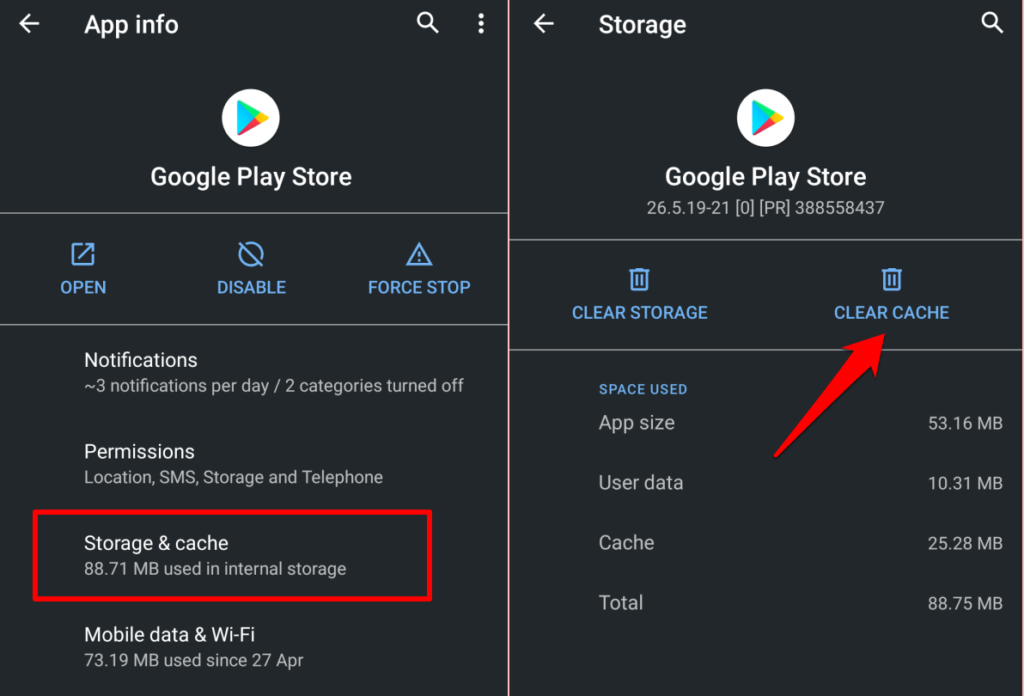
Vuelve a iniciar Play Store y comprueba si ya no se bloquea.. Si el problema persiste, elimine los datos de Google Play Store (consulte la siguiente sección) y vuelva a intentarlo.
5. Borrar datos de Google Play Store
Eliminar los datos de Google Play Store restablecerá las preferencias de la aplicación (configuraciones de descarga automática, configuración de seguridad y autenticación, etc.) a sus valores predeterminados. En el lado positivo, la operación puede eliminar la corrupción de datos y otros problemas de Google Play Store.
Abra el menú de la aplicación Google Play Store ( Configuración > Aplicaciones y notificaciones > Todas las aplicaciones o Información de la aplicación > Google Play Store ), seleccione Almacenamiento y caché , toque
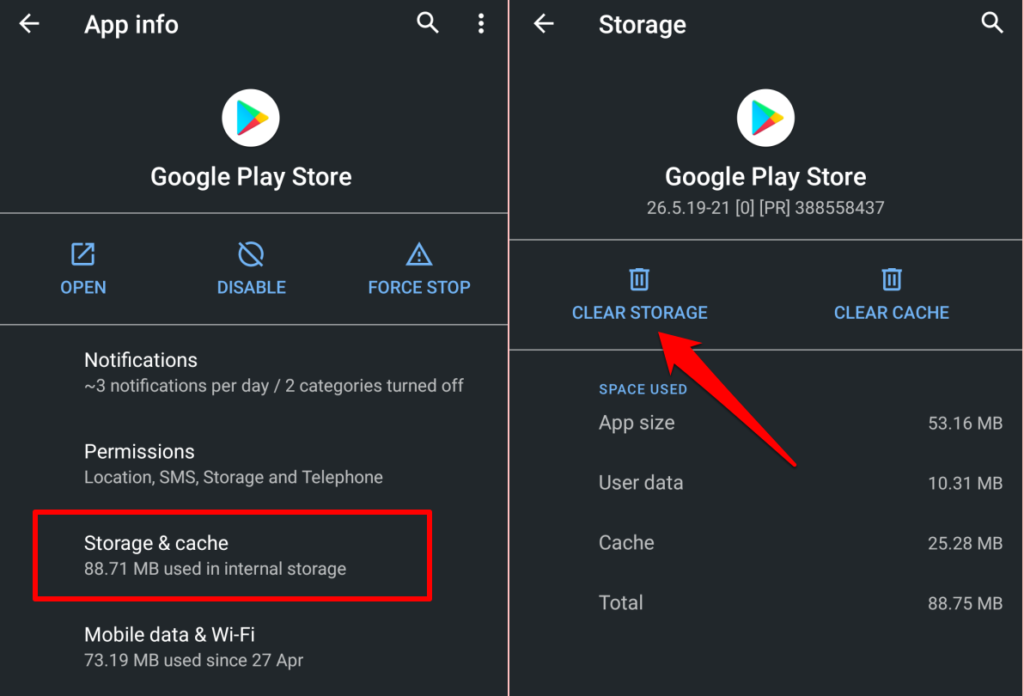
6. Borrar la caché de los servicios de Google Play
Los servicios de Google Play son una aplicación en segundo plano que mantiene otras aplicaciones de Google actualizadas y ejecutándose en su dispositivo. Si Play Store sigue fallando a pesar de borrar su caché y los datos de las aplicaciones, eliminar la caché de los Servicios de Google Play podría solucionar el problema.
Vaya a Configuración > Aplicaciones y notificaciones y toca Información de la aplicación (o Ver todas las aplicaciones ). 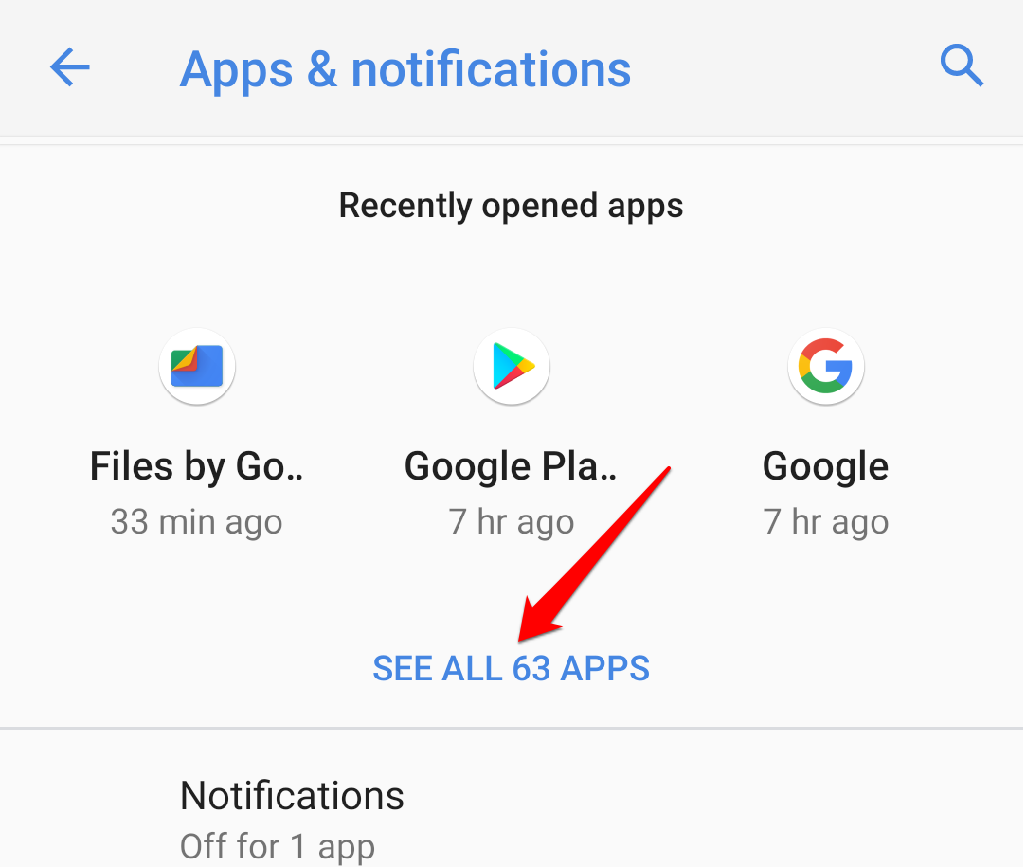 Seleccione Servicios de Google Play .
Seleccione Servicios de Google Play . 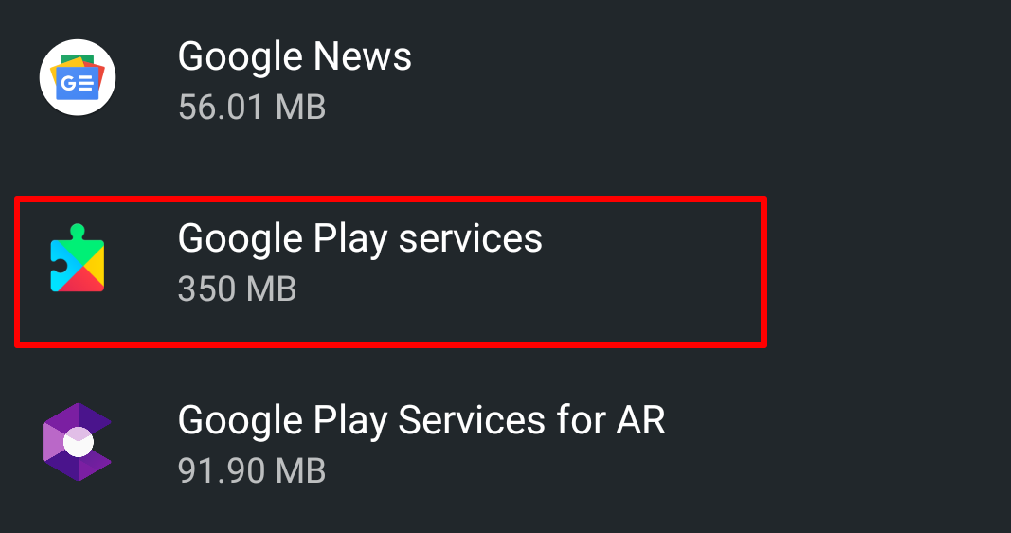 Seleccione Almacenamiento y caché .
Seleccione Almacenamiento y caché . 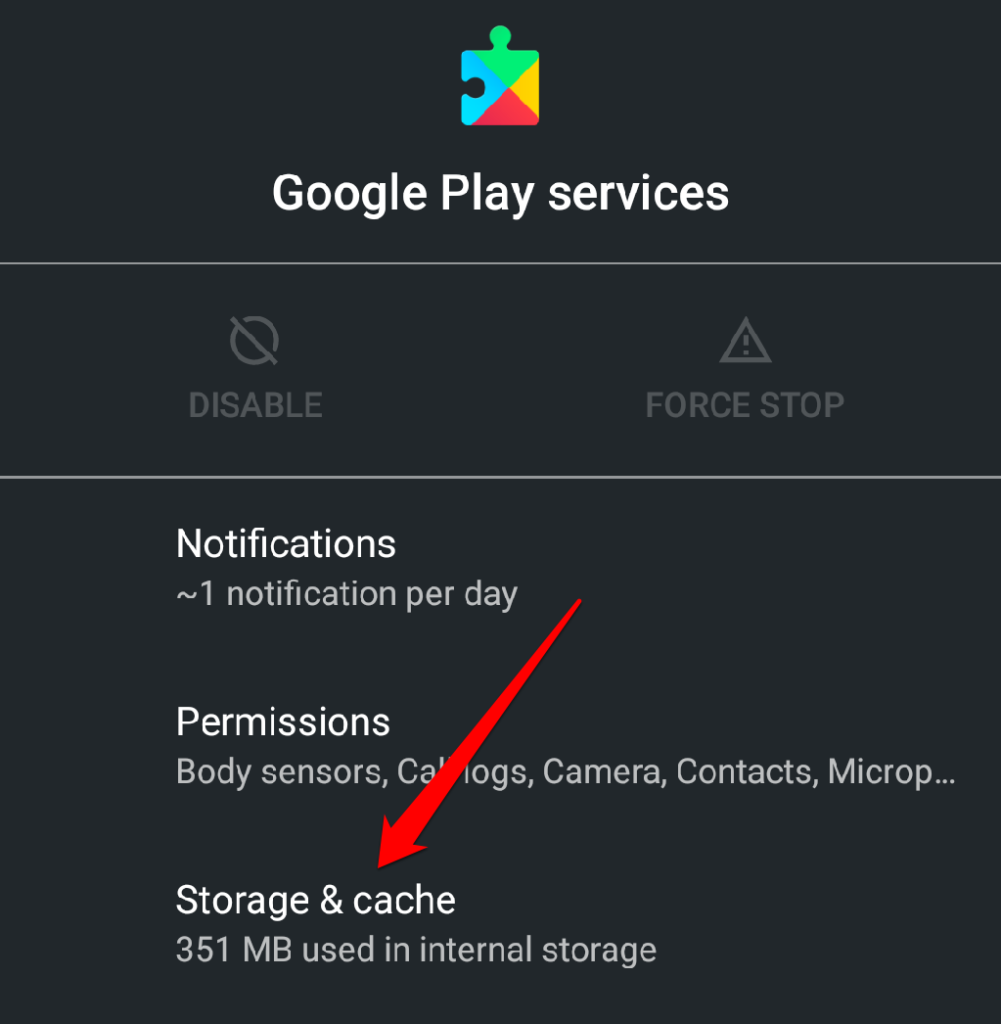 Toca Borrar caché .
Toca Borrar caché . 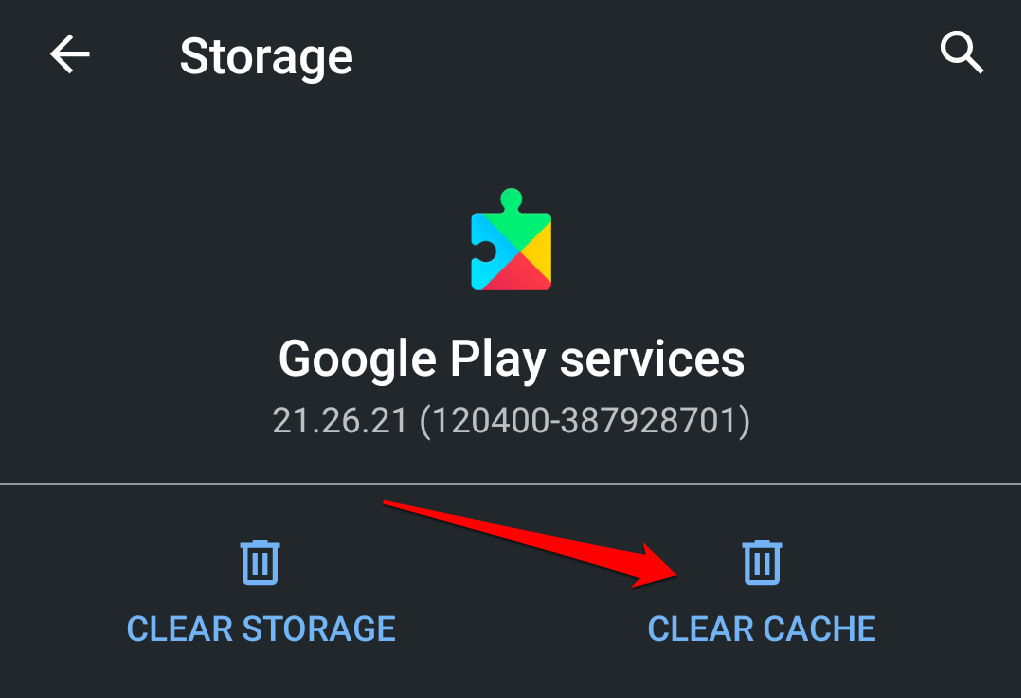
7. Otorga acceso a los datos en segundo plano de Play Store
Google Play Store a veces no funcionará correctamente si no tiene acceso en segundo plano a la Internet de tu dispositivo. Verifique la configuración de la aplicación y asegúrese de que los datos en segundo plano estén habilitados.
Como de costumbre, mantenga presionado el ícono de Google Play Store y toque el ícono de información para iniciar el menú de configuración de la aplicación. 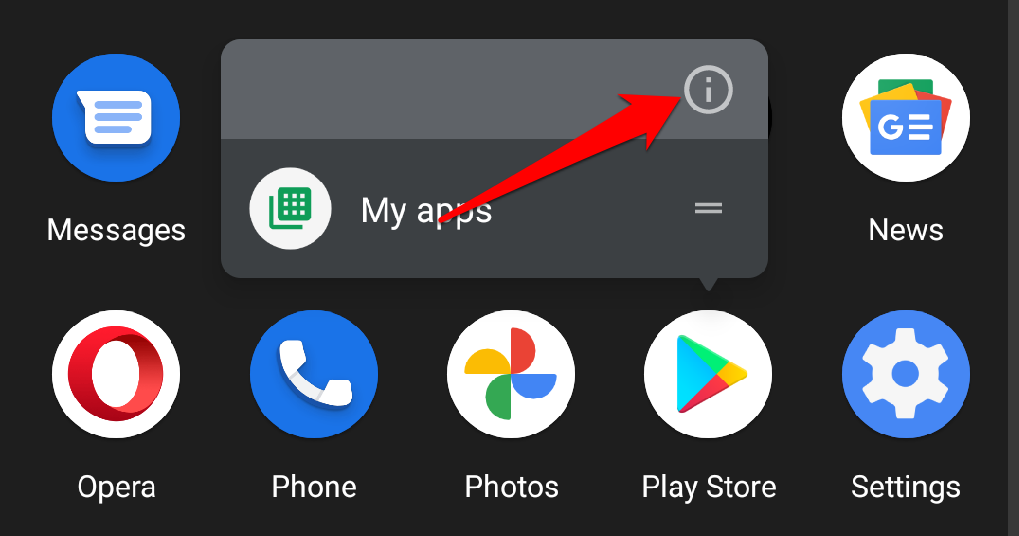 Seleccione Datos móviles y Wi-Fi .
Seleccione Datos móviles y Wi-Fi . 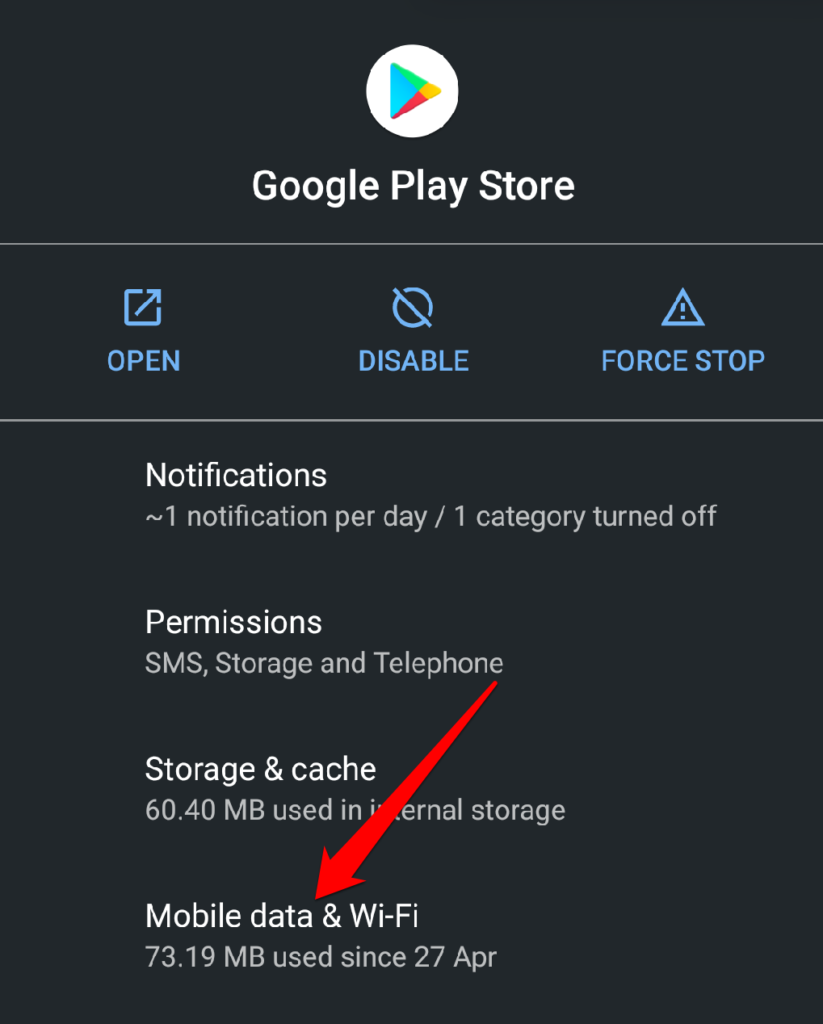 Activar Datos de fondo .
Activar Datos de fondo . 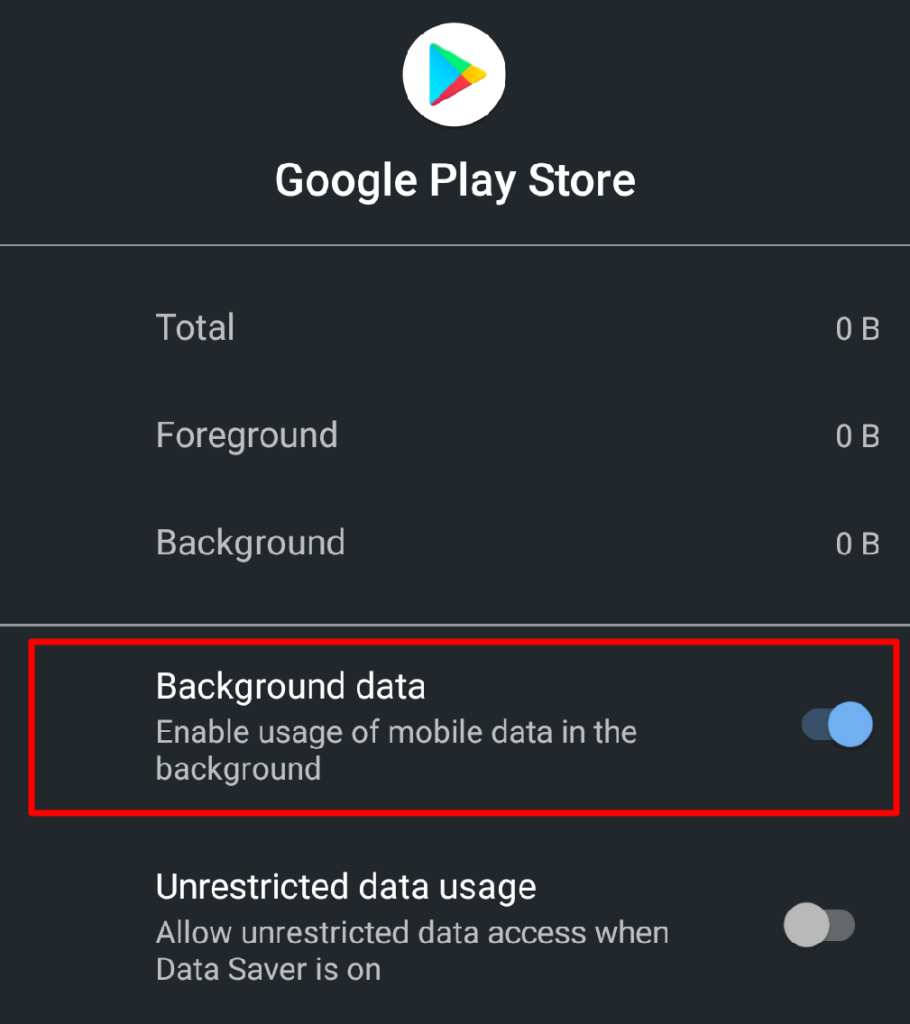
8. Borrar datos del marco de servicios de Google
Los servicios del marco de Google son otra aplicación importante del sistema que mantiene Play Store y otras aplicaciones de Google en dispositivos Android. Si hay un problema con este proceso del sistema, es posible que tenga dificultades para utilizar algunas aplicaciones de Google. Si borra la memoria caché de Google Services Framework y los datos de las aplicaciones, se restaurarán a los valores predeterminados y se resolverá cualquier problema técnico oculto.
Vaya a Configuración > Aplicaciones y notificaciones > Ver Todas las aplicaciones y toca el icono de menú de tres puntos en la esquina superior derecha. 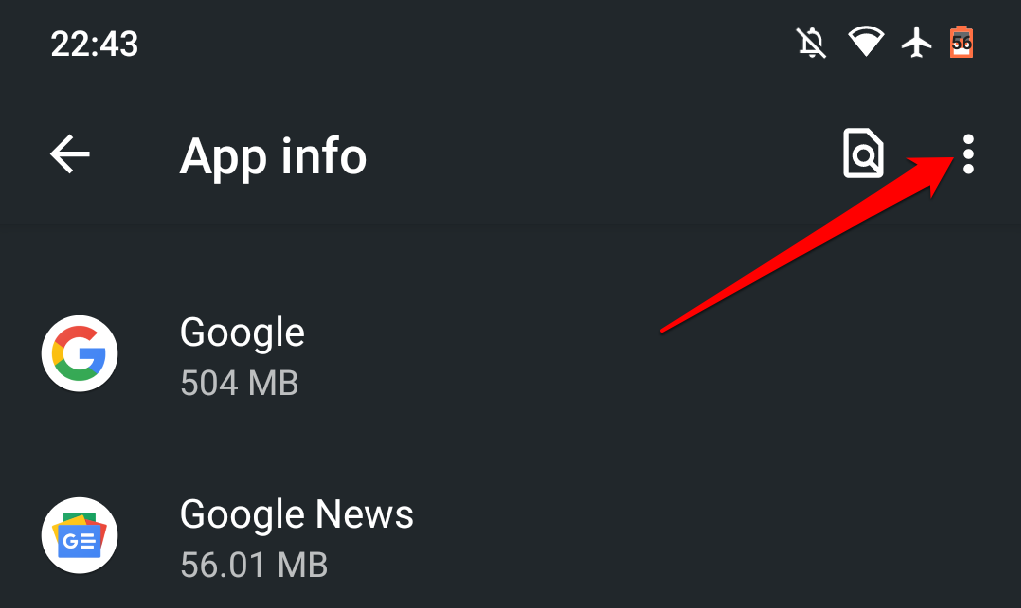 Seleccione Mostrar sistema .
Seleccione Mostrar sistema . 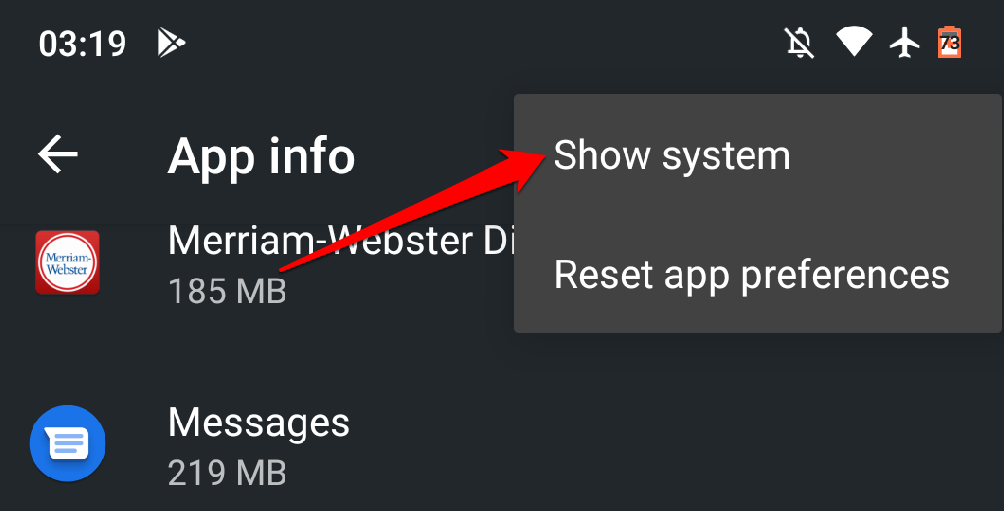 Busque y seleccione Marco de servicios de Google en la lista de aplicaciones.
Busque y seleccione Marco de servicios de Google en la lista de aplicaciones. 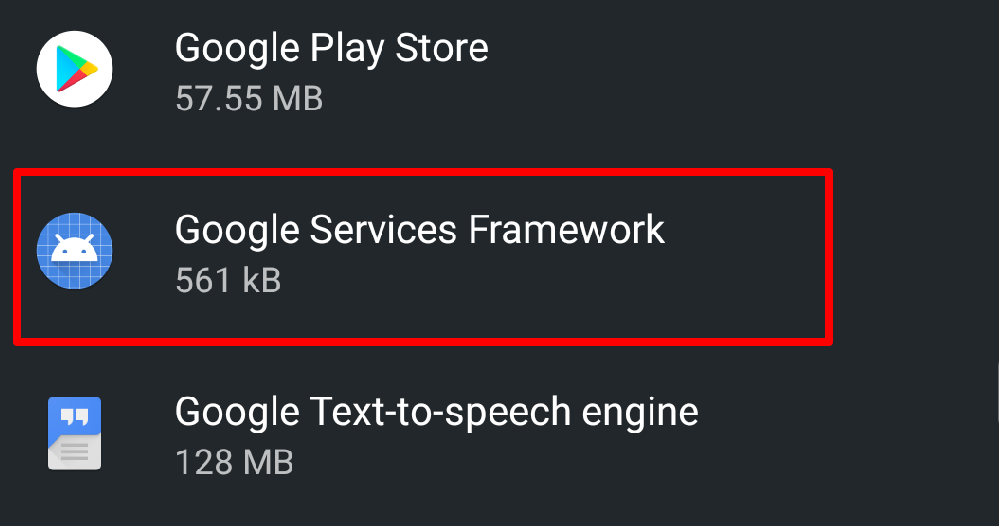 Seleccione Almacenamiento y caché .
Seleccione Almacenamiento y caché . 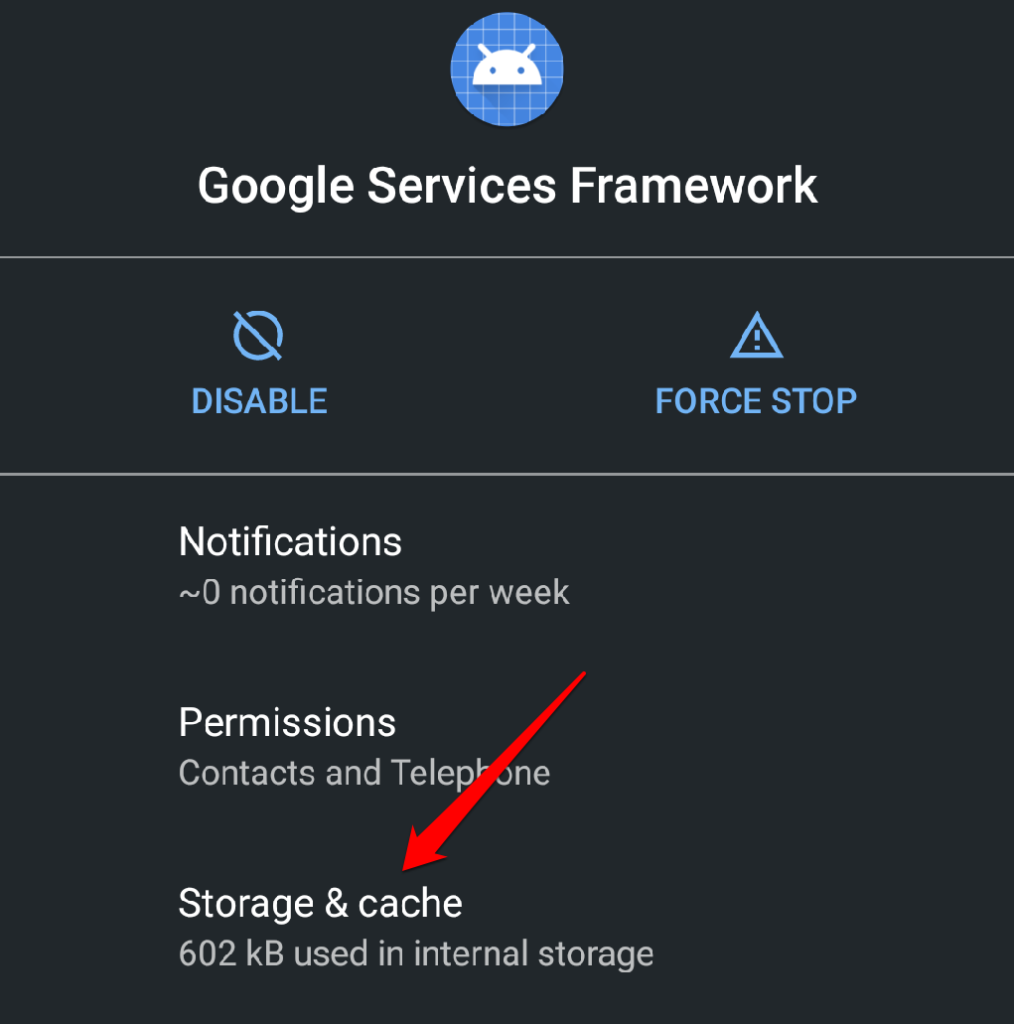 Toca Borrar caché para eliminar los archivos temporales de la aplicación de sus dispositivos.
Toca Borrar caché para eliminar los archivos temporales de la aplicación de sus dispositivos. 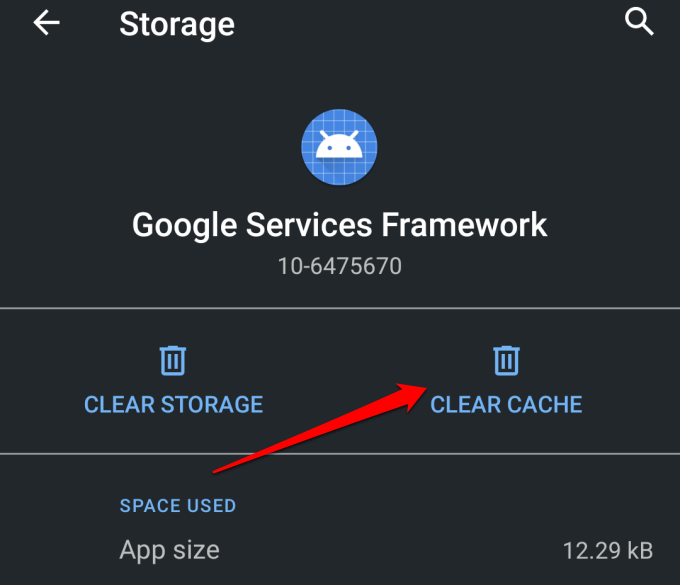
Inicie Play Store y compruebe si soluciona el problema. Si Play Store sigue fallando, elimina los datos del marco de servicios de Google y vuelve a intentarlo.
Toca Borrar almacenamiento y selecciona Aceptar en el mensaje. 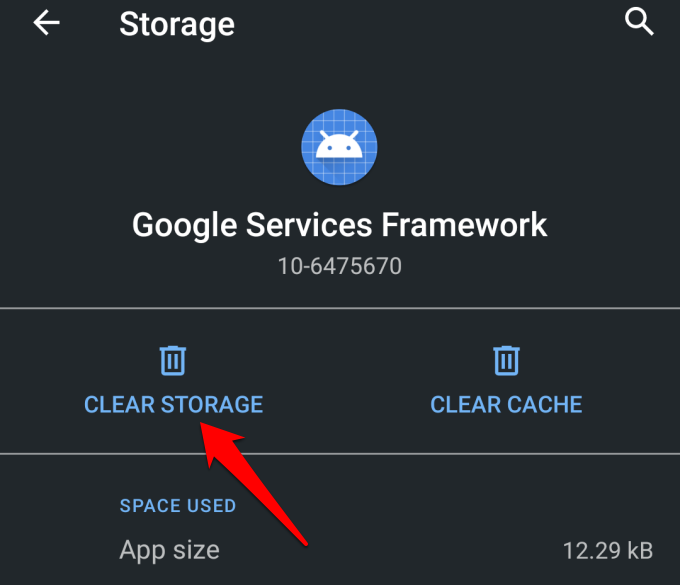
9. Desinstale y vuelva a instalar las actualizaciones de Google Play Store
La actualización de Play Store mejora el rendimiento de las aplicaciones y los servicios de Google en su dispositivo. Por el contrario, las actualizaciones con errores pueden provocar problemas de rendimiento. Si la versión de Play Store de su dispositivo está desactualizada, vuelva a la configuración predeterminada del sistema y verifique si la aplicación funciona sin fallar.
Diríjase a Configuración > Aplicaciones y notificaciones > Ver todas las aplicaciones (o Información de la aplicación )> Servicios de Google Play . Toca el icono de menú en la esquina superior derecha, selecciona Desinstalar actualizaciones y toca Aceptar .
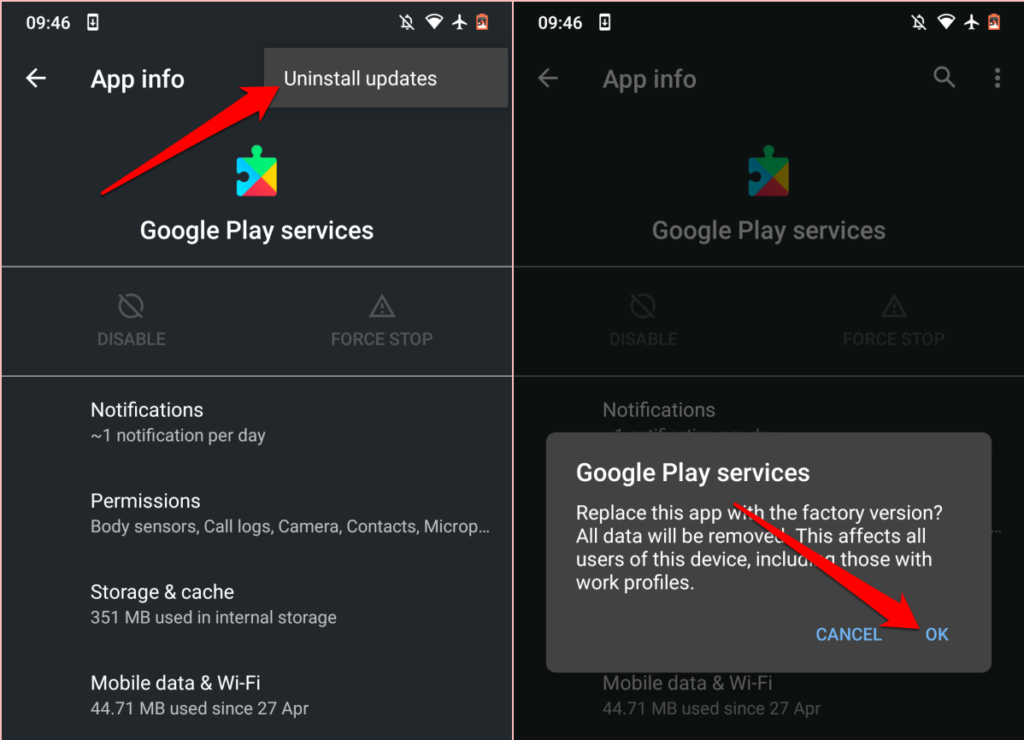
Abra Google Play Store y compruebe si está capaz de instalar aplicaciones de la tienda sin problemas. De lo contrario, actualice Play Store a la última versión y vuelva a intentarlo.
Inicie Google Play Store, toque el icono de menú de hamburguesas y seleccione Configuración . Desplázate hasta la sección Acerca de y toca Versión de Play Store .
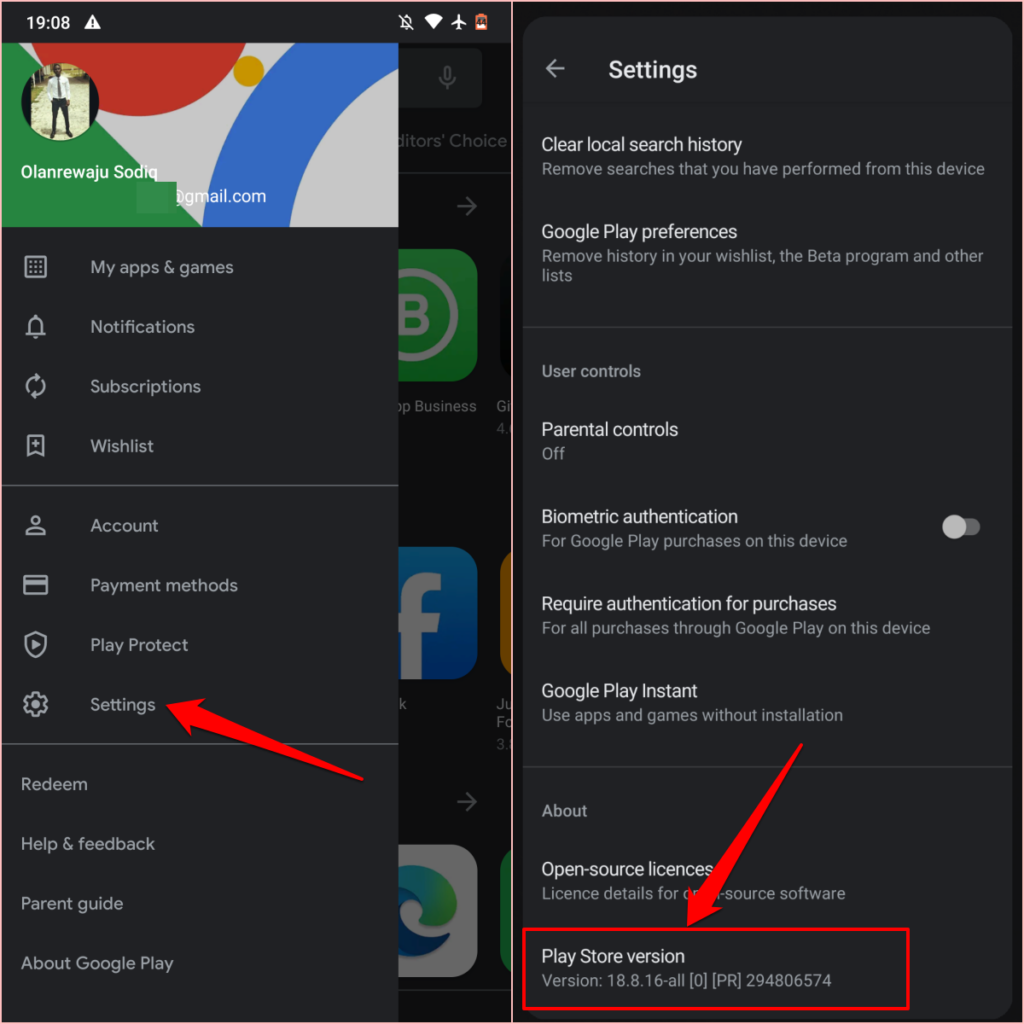
Debería recibir una notificación de que”Se descargará e instalará una nueva versión de Google Play Store”. Toca Aceptar y espera a que tu dispositivo instale la nueva actualización.
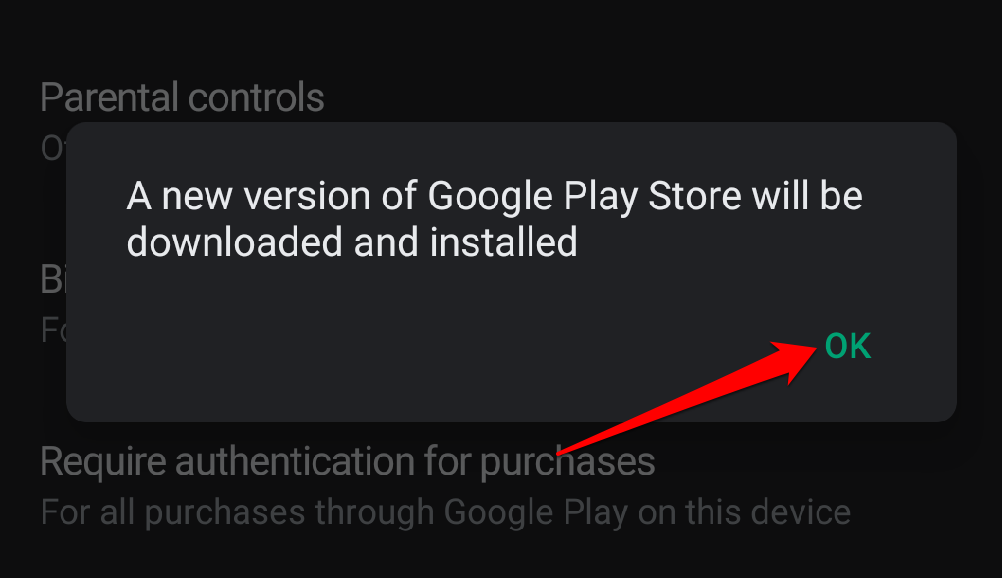
La actualización de Google Play Store continuará en segundo plano y la operación puede demorar un par de segundos o minutos, dependiendo de la velocidad de tu conexión. Debería recibir un mensaje para”Completar la configuración instalando aplicaciones”en el centro de notificaciones cuando se complete la actualización de Play Store.
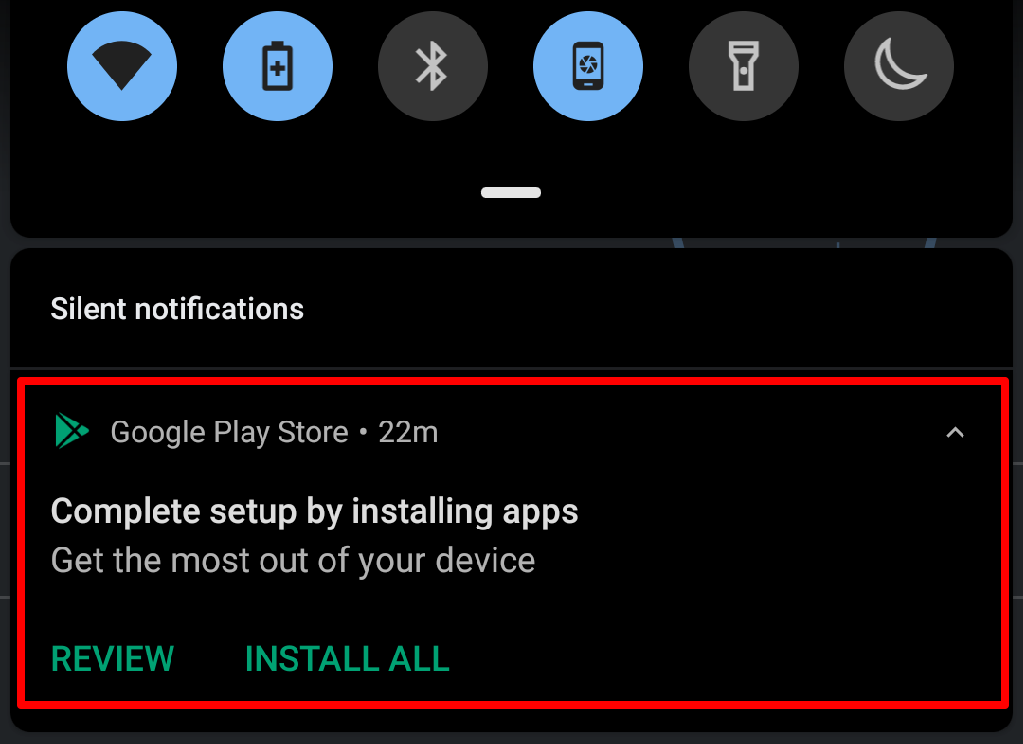
Toque la notificación o abra Play Store desde el iniciador de aplicaciones y verifique si puede instalar aplicaciones sin problemas.
9. Reinicie su teléfono
Un reinicio del sistema es otra solución fácil para los problemas de rendimiento y el mal funcionamiento de la aplicación. Si las soluciones anteriores no funcionan, reinicie su dispositivo y vea si eso restaura Google Play Store a la normalidad.
Mantenga presionado el botón de encendido de su dispositivo y seleccione Reiniciar en el botón de encendido. menú.. Cuando su dispositivo vuelva a encenderse, conéctelo a Internet e inicie Google Play Store.
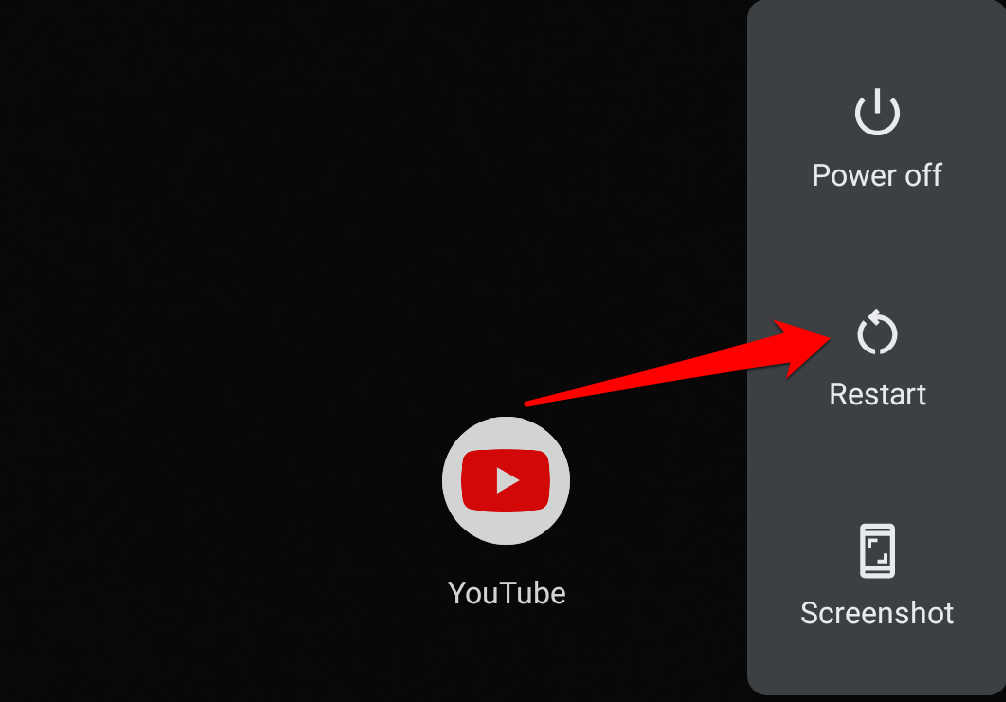
10. Actualice el sistema operativo de su dispositivo
Los errores de software en el sistema operativo de su dispositivo podrían ser la causa principal de este problema. Si Play Store sigue fallando justo después de instalar una actualización del sistema operativo, verifique si hay una nueva versión que solucione el problema.
Vaya a Configuración > Sistema > Avanzado > Actualización del sistema e instale cualquier actualización disponible en la página.
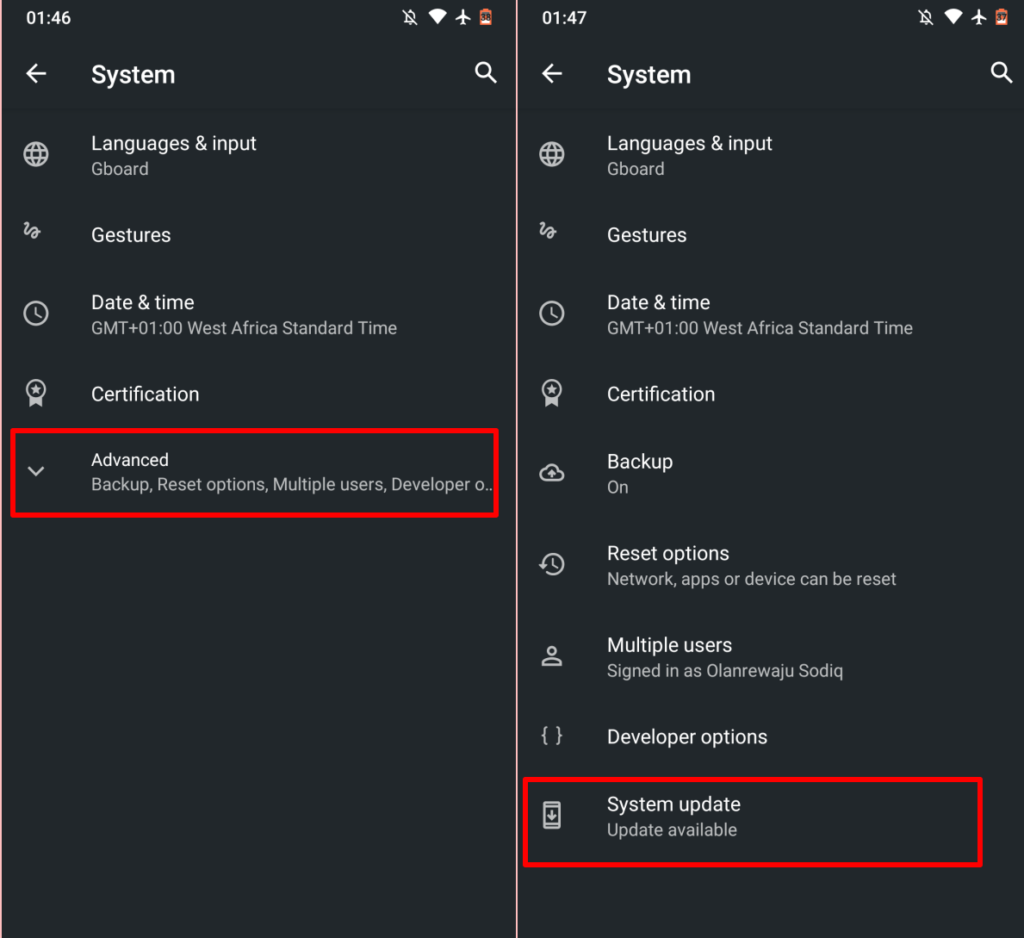
Si su dispositivo está actualizado o la actualización recién instalada no soluciona el problema, considere degradar su Versión del sistema operativo Android a una versión sin problemas.
Comuníquese con el Centro de ayuda de Google Play
Si Play Store sigue fallando en todos sus dispositivos Android, o si ninguna de las soluciones de resolución de problemas anteriores dio resultado el resultado deseado, presente un informe en Centro de ayuda de Google Play . Asimismo, visite la Comunidad de Google Play para comprobar si otros usuarios de Android tienen problemas similares..